Microsoft đang triển khai một công cụ trích xuất văn bản mới vào Snipping Tool trên Windows 11, mang đến cho người dùng một phương pháp tiện lợi để sao chép văn bản và dữ liệu từ bất kỳ nội dung nào hiển thị trên màn hình bằng công nghệ Nhận dạng Ký tự Quang học (OCR). Tính năng này tương tự như chức năng đã có trên hầu hết các thiết bị Android, iPhone, iPad và Mac, giúp quá trình làm việc hoặc học tập trở nên hiệu quả hơn.
Tính Năng Trích Xuất Văn Bản Trong Snipping Tool Hoạt Động Thế Nào?
Microsoft đã công bố trong một bài đăng trên blog rằng phiên bản Snipping Tool 11.2503.27.0 hiện đang được phát hành cho những người tham gia chương trình Windows Insiders trong các kênh Canary và Dev. Bản cập nhật mới này bổ sung một nút trích xuất văn bản vào thanh công cụ của Snipping Tool, xuất hiện khi bạn sử dụng phím tắt Win + Shift + S hoặc mở ứng dụng Snipping Tool từ menu Start.
Khi bạn nhấp vào nút trích xuất văn bản mới, bạn có thể chọn vùng muốn quét để tìm văn bản, tương tự như khi chụp ảnh màn hình thông thường. Sau đó, bạn có thể chọn văn bản đã quét như thể đó là một tài liệu thông thường, hoặc nhấp vào nút ‘Copy all text’ (Sao chép tất cả văn bản) để chuyển toàn bộ nội dung đó vào bộ nhớ tạm của hệ thống. Ngoài ra, còn có tùy chọn ‘Remove line breaks’ (Xóa ngắt dòng) để làm gọn văn bản được sao chép.
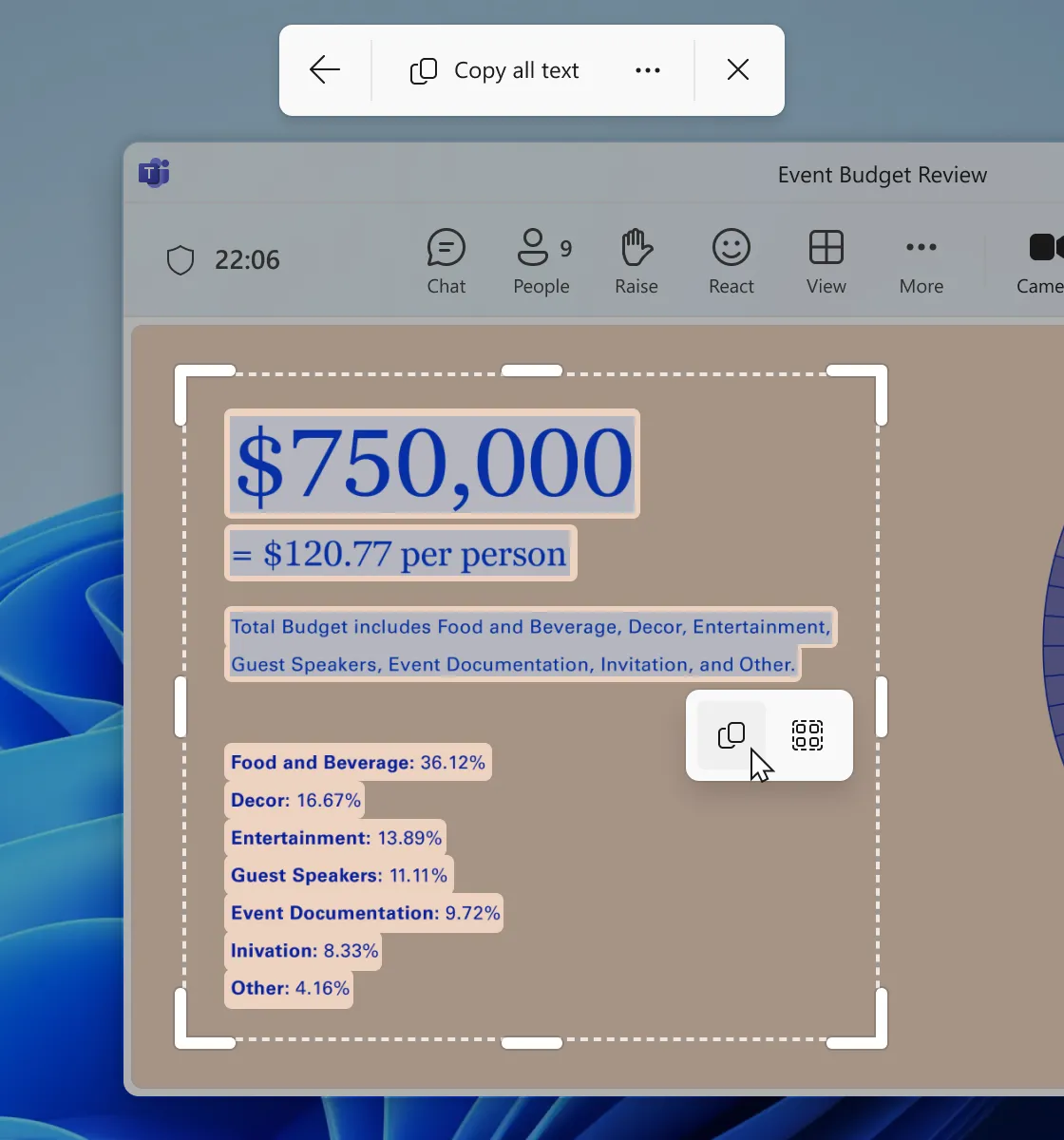 Giao diện Snipping Tool đang chọn và trích xuất văn bản từ một slide thuyết trình trên Windows 11.
Giao diện Snipping Tool đang chọn và trích xuất văn bản từ một slide thuyết trình trên Windows 11.
Bạn có thể sử dụng tính năng hữu ích này để chọn văn bản từ các ứng dụng, trò chơi, hình ảnh và các đối tượng khác trên màn hình mà thông thường không hỗ trợ chọn văn bản trực tiếp. Đặc biệt hơn, tính năng này không yêu cầu bạn phải sở hữu một chiếc PC Copilot+ mới và cao cấp.
So Sánh Với Các Giải Pháp Trích Xuất Văn Bản Hiện Có
Tính năng OCR mới trong Snipping Tool tương tự như chức năng đã được thêm vào ứng dụng Photos trong Windows 11. Tuy nhiên, với việc tích hợp trực tiếp vào Snipping Tool, bạn không cần phải chụp và lưu ảnh màn hình trước khi chọn văn bản. Việc triển khai trong Snipping Tool giúp giảm thiểu số lần nhấp chuột, và thậm chí còn có tùy chọn tự động sao chép tất cả văn bản ngay sau khi sử dụng nút.
Đây cũng là một cải tiến lớn, tương tự như các tính năng chọn văn bản trên các hệ điều hành khác, mặc dù việc triển khai trên Windows có thể có số bước thực hiện ít nhất. Ứng dụng Photos trên thiết bị iPhone và iPad có thể chọn văn bản từ bất kỳ hình ảnh nào, bao gồm ảnh chụp màn hình. Máy tính Mac cũng có tùy chọn tương tự với ảnh chụp màn hình được mở trong ứng dụng Preview. Các thiết bị Google Pixel có thể nhấn nút ‘Select’ trên màn hình Recents để sao chép văn bản từ một ứng dụng mà không cần chụp ảnh màn hình, và một số điện thoại và máy tính bảng Android khác cũng có các tùy chọn tương tự.
Chi Tiết Từ Microsoft Về Trải Nghiệm Người Dùng
Trong bài đăng trên blog, Microsoft giải thích rằng người dùng có thể “chọn vùng bạn muốn quét để tìm văn bản (giống như bạn làm với một ảnh chụp màn hình hình chữ nhật tiêu chuẩn), và bạn sẽ có thể tự chọn văn bản để sao chép vào bộ nhớ tạm, hoặc bạn có thể nhấp vào nút ‘Copy all text’ trên thanh công cụ để nhanh chóng sao chép tất cả văn bản trong vùng đã chọn. Bạn cũng có thể khám phá menu thả xuống ‘More options’ để ‘Remove line breaks’ khỏi văn bản đã sao chép hoặc đơn giản hóa trải nghiệm hoàn toàn bằng cách chọn ‘Automatically copy text’, thao tác này sẽ tự động đóng Snipping Tool và sao chép tất cả văn bản trong vùng bạn chọn trực tiếp vào bộ nhớ tạm.”
Thời Gian Triển Khai và Hỗ Trợ Thiết Bị
Tính năng trích xuất văn bản này hiện đang được triển khai trong phiên bản Snipping Tool 11.2503.27.0, có sẵn cho người dùng Windows Insiders trong các kênh Canary và Dev của Windows 11. Dự kiến, nó sẽ được phát hành rộng rãi cho tất cả các PC chạy Windows 11 sau khi các lỗi được khắc phục. Tuy nhiên, tính năng này không dự kiến sẽ xuất hiện trên Windows 10, hệ điều hành sẽ đạt đến giai đoạn kết thúc hỗ trợ chính thức vào ngày 14 tháng 10 năm 2025 và yêu cầu dịch vụ đăng ký hàng năm để tiếp tục nhận các bản vá bảo mật và sửa lỗi.
Tính năng trích xuất văn bản mới trong Snipping Tool là một bước tiến đáng kể, giúp người dùng Windows 11 tiết kiệm thời gian và công sức khi cần sao chép thông tin từ màn hình. Đây là một công cụ mạnh mẽ, đơn giản nhưng vô cùng hữu ích, chắc chắn sẽ trở thành một phần không thể thiếu trong quy trình làm việc hàng ngày của nhiều người. Hãy cập nhật và trải nghiệm ngay tính năng mới này trên chiếc máy tính Windows 11 của bạn!


